MyEclipse10安装激活过程
1、双击Myeclipse10运行程序在出来的窗口点击next,把图片中的勾上
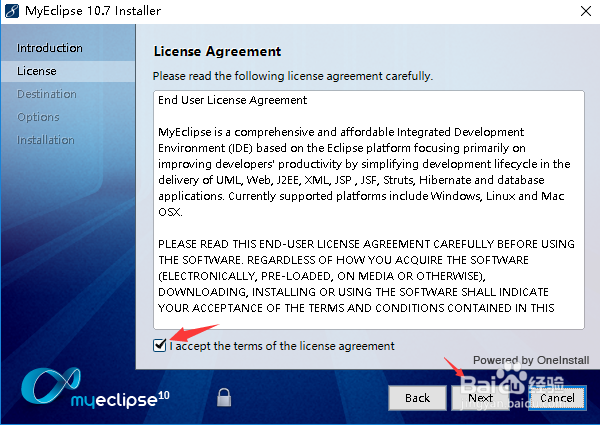
2、安装路径默认C盘如果不想在C盘可以点击Change来改变安装位置

3、出来的窗口不要点任何操作直接点next

4、系统位数根据自己的内存来选择4G以上的内存建议64位

5、把运行MyEclipse勾去掉,注意(如果不去掉勾是无法激活的),如果之前已经安装过MyEclipse10,请先卸载重新安装。
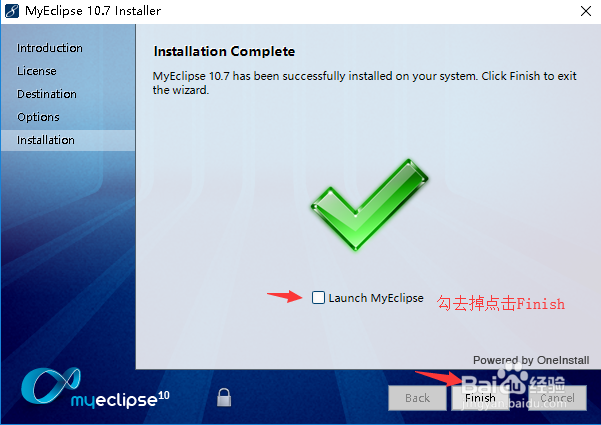
1、首先下载MyEclipse10激活文件(需要的可以在文章下评论,我可以发给你,或者私信也行)
2、打开激活文件夹目录运行 cracker.jar或run.bat文件

3、在Usercode随意输入一个Id

4、点击SystemId...生成序列号
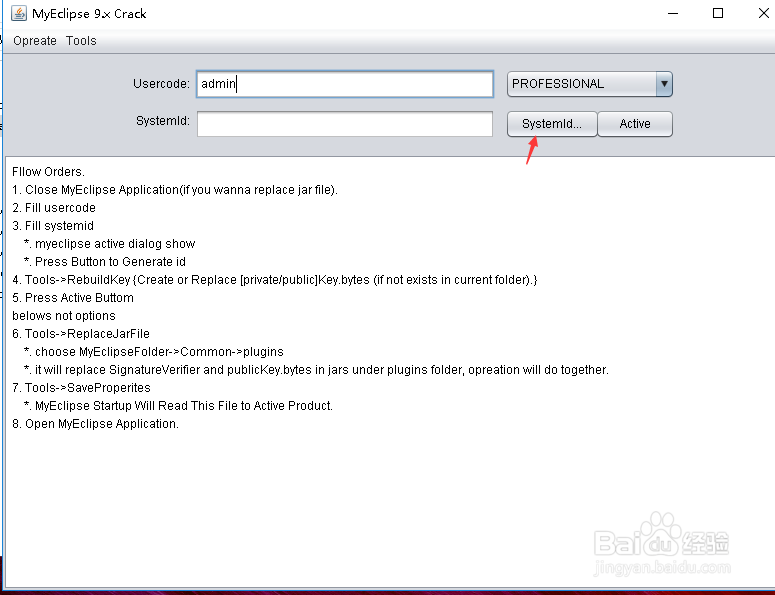
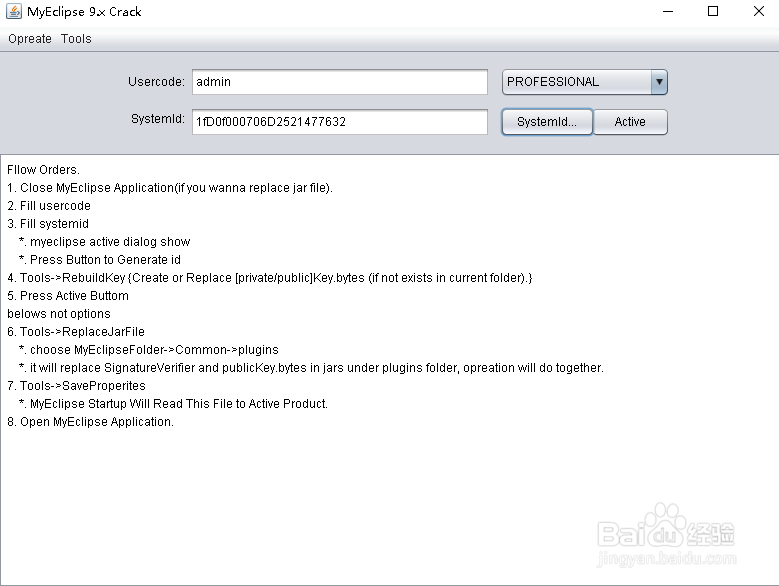
5、在点击Active,等待一会出现以下信息


6、在菜单栏中的Tools点击SavaProperities

7、直到出现以下信息

8、在点击Tools菜单栏下的 ReplaceJarFile..

9、找到Myeclipse10的安装路径下的Common目录下的plugins点击打开即可

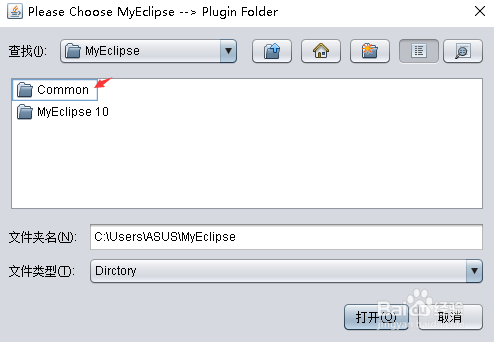


10、等待一段时间直到出现以下信息

1、运行MyEclipse10 点击菜单栏中的MyEclipse下拉选项中的Subscription Information...

2、出现以下信息就说明MyEclipse10已成功激活!!

声明:本网站引用、摘录或转载内容仅供网站访问者交流或参考,不代表本站立场,如存在版权或非法内容,请联系站长删除,联系邮箱:site.kefu@qq.com。
阅读量:142
阅读量:163
阅读量:58
阅读量:88
阅读量:50